ホームページ >ソフトウェアチュートリアル >コンピューターソフトウェア >PC 版 Clip Movies でデフォルトのフレーム レートを設定する方法 - PC 版 Clip Movies でデフォルトのフレーム レートを設定する方法
PC 版 Clip Movies でデフォルトのフレーム レートを設定する方法 - PC 版 Clip Movies でデフォルトのフレーム レートを設定する方法
- 王林転載
- 2024-03-04 12:07:20664ブラウズ
php Xiaobian Youzi が、コンピュータ版の Cutout でデフォルトのフレーム レートを設定する方法を説明します。パソコン版カッティングでは、デフォルトのフレームレートを設定することで動画編集が容易になり、作業効率が向上します。以下では、簡単にマスターできるように、コンピューター版のビデオクリップのデフォルトのフレームレートを設定する方法を詳しく紹介します。
PC バージョンのクリップアートの使用を開始するには、まずソフトウェアを開いて右上隅にある歯車アイコンをクリックし、次に下の「グローバル設定」オプションを選択します。
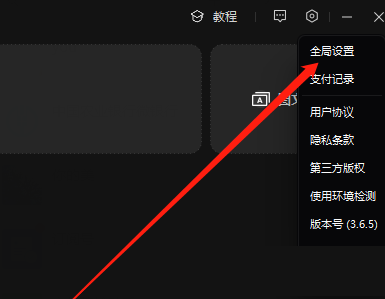
ステップ2: 図に示すように、開いたウィンドウインターフェイスで、上部の「クリップ」タブをクリックします。
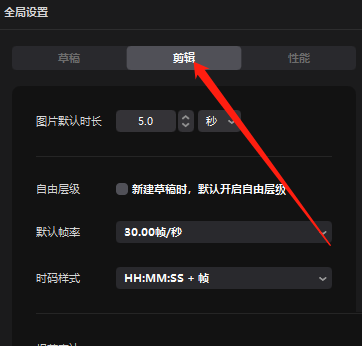
ステップ 3: 次に、図に示すように、「デフォルト フレーム レート」を見つけ、最後にオプション ボックスのドロップダウン ボタンをクリックして、指定されたリストから適切なオプションを選択します。
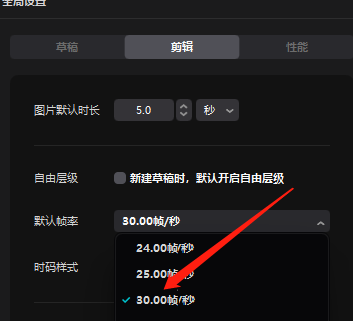
以上が編集者がお届けするパソコン版ビデオクリッピングにおけるデフォルトフレームレートの設定方法の全内容ですので、皆様のお役に立てれば幸いです。
以上がPC 版 Clip Movies でデフォルトのフレーム レートを設定する方法 - PC 版 Clip Movies でデフォルトのフレーム レートを設定する方法の詳細内容です。詳細については、PHP 中国語 Web サイトの他の関連記事を参照してください。

